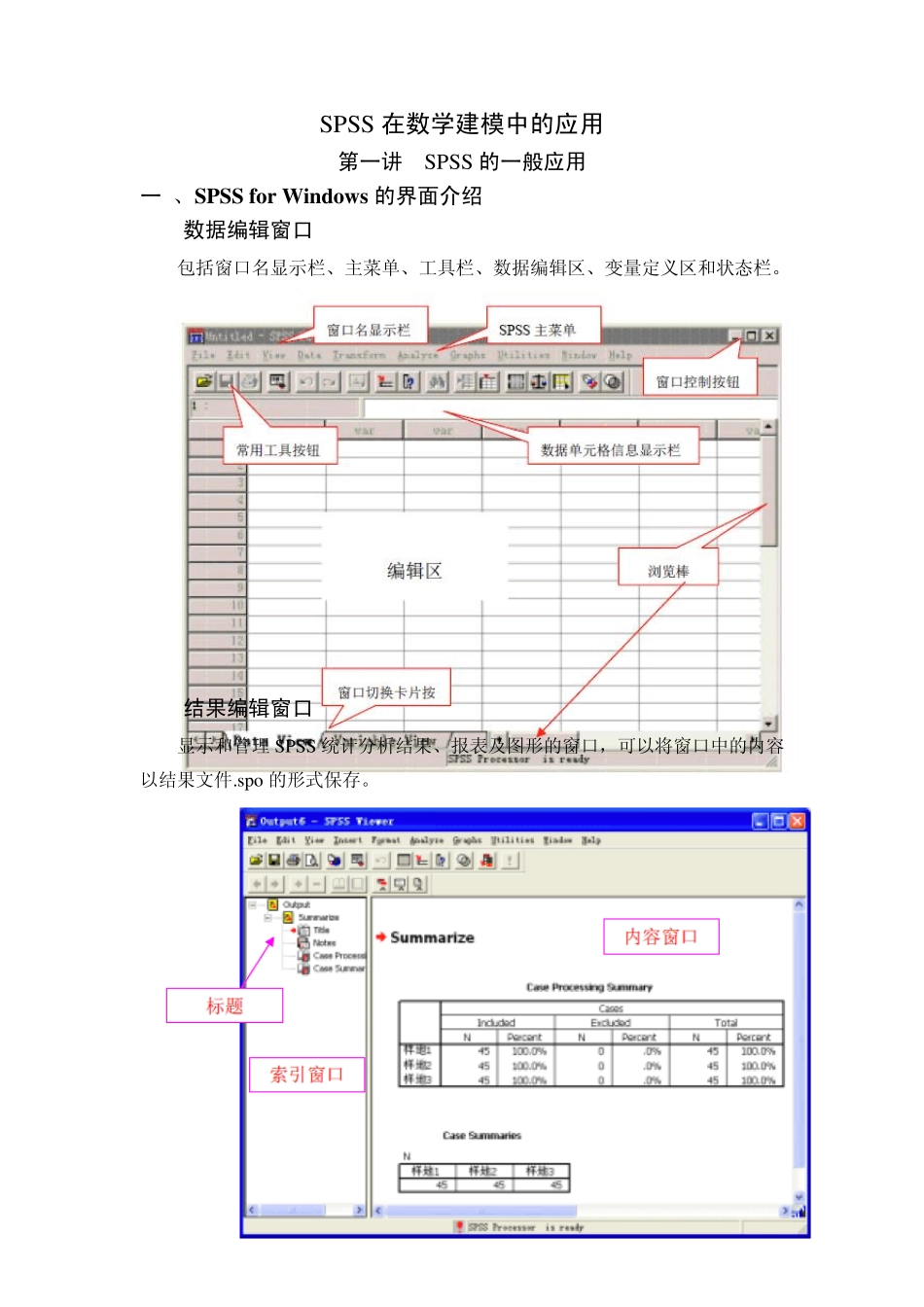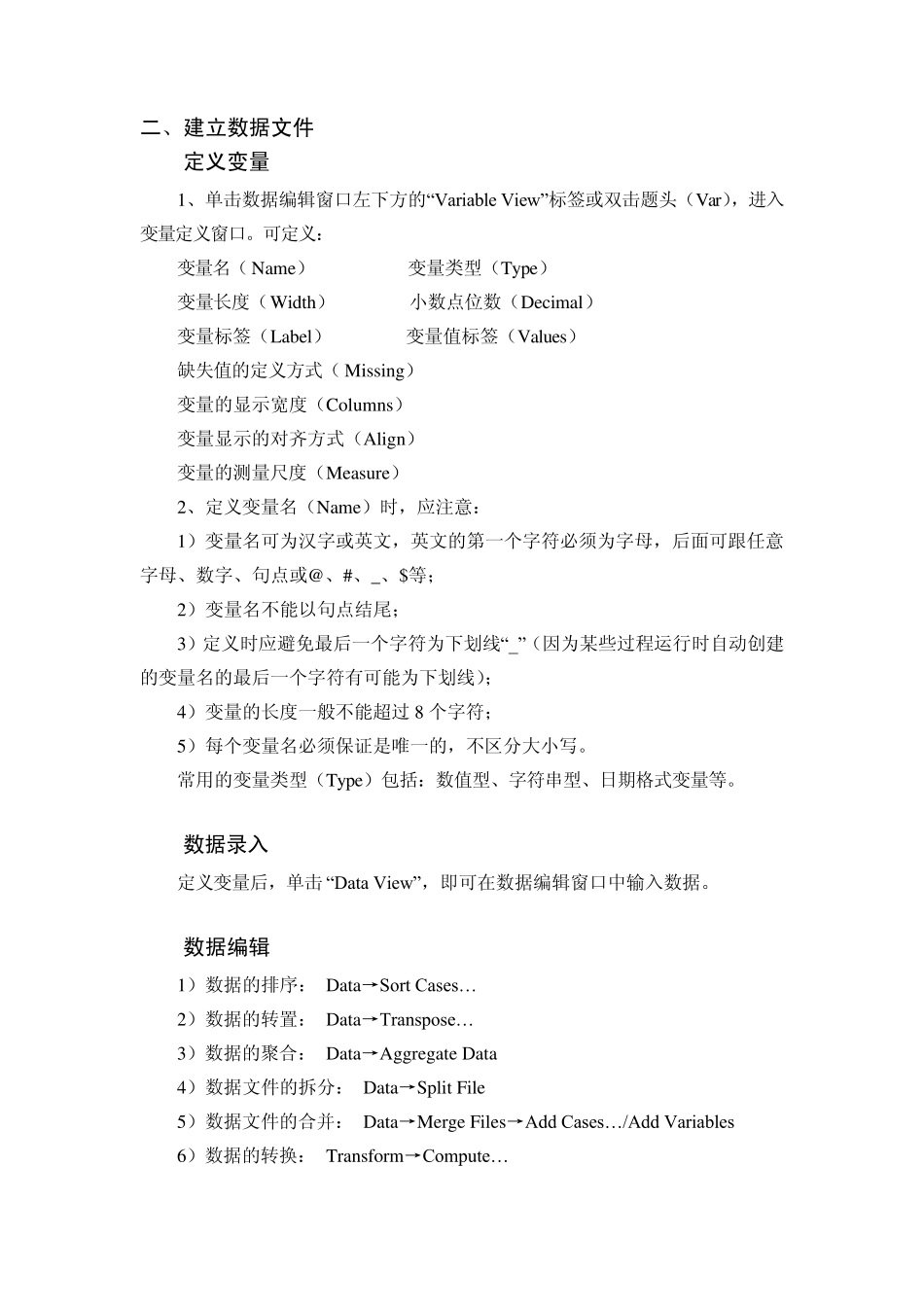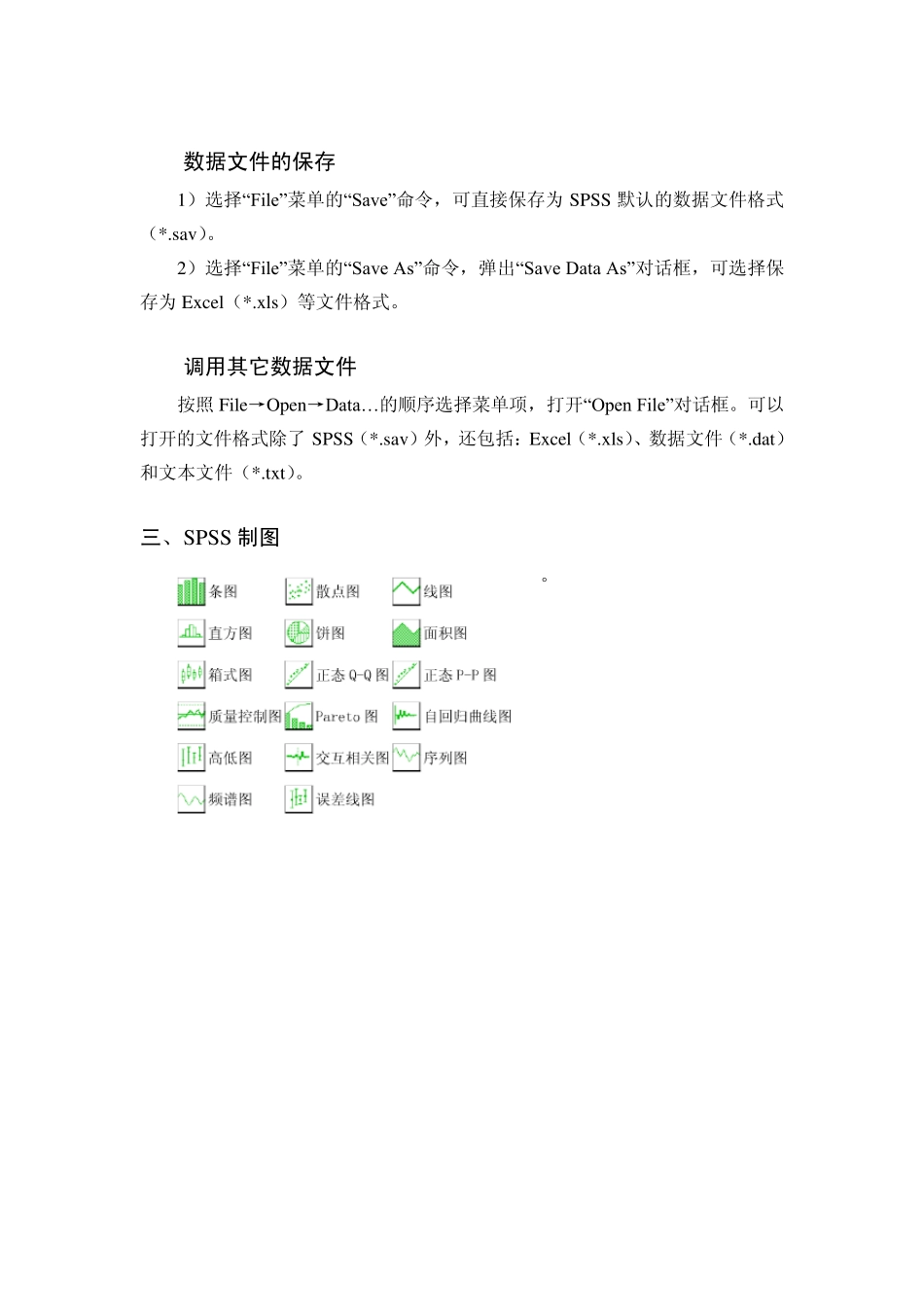SPSS 在数学建模中的应用 第一讲 SPSS 的一般应用 一 、SPSS for Window s 的界面介绍 数据编辑窗口 包括窗口名显示栏、主菜单、工具栏、数据编辑区、变量定义区和状态栏。 结果编辑窗口 显示和管理 SPSS 统计分析结果、报表及图形的窗口,可以将窗口中的内容以结果文件.spo 的形式保存。 二、建立数据文件 定义变量 1、单击数据编辑窗口左下方的“Variable View”标签或双击题头(Var),进入变量定义窗口。可定义: 变量名(Name) 变量类型(Ty pe) 变量长度(Width) 小数点位数(Decimal) 变量标签(Label) 变量值标签(Valu es) 缺失值的定义方式(Missing) 变量的显示宽度(Colu mns) 变量显示的对齐方式(Align) 变量的测量尺度(Measu re) 2、定义变量名(Name)时,应注意: 1)变量名可为汉字或英文,英文的第一个字符必须为字母,后面可跟任意字母、数字、句点或@、#、_、$等; 2)变量名不能以句点结尾; 3)定义时应避免最后一个字符为下划线“_”(因为某些过程运行时自动创建的变量名的最后一个字符有可能为下划线); 4)变量的长度一般不能超过8 个字符; 5)每个变量名必须保证是唯一的,不区分大小写。 常用的变量类型(Ty pe)包括:数值型、字符串型、日期格式变量等。 数据录入 定义变量后,单击“Data View”,即可在数据编辑窗口中输入数据。 数据编辑 1)数据的排序: Data→Sort Cases… 2)数据的转置: Data→Transpose… 3)数据的聚合: Data→Aggregate Data 4)数据文件的拆分: Data→Split File 5)数据文件的合并: Data→Merge Files→Add Cases… /Add Variables 6)数据的转换: Transform→Compute… 数据文件的保存 1)选择“File”菜单的“Save”命令,可直接保存为SPSS 默认的数据文件格式(*.sav )。 2)选择“File”菜单的“Save As”命令,弹出“Save Data As”对话框,可选择保存为Ex cel(*.x ls)等文件格式。 调用其它数据文件 按照File→Open→Data… 的顺序选择菜单项,打开“Open File”对话框。可以打开的文件格式除了SPSS(*.sav )外,还包括:Ex cel(*.x ls)、数据文件(*.dat)和文本文件(*.tx t)。 三、SPSS 制图 主要通过“Graph”菜单中的选项来创建图形。 变量(Variable)分类与统计分析 要进行统计分析,离不开统计数据。在搜索数据之前,必须首先了解数据的种类。数据涉...